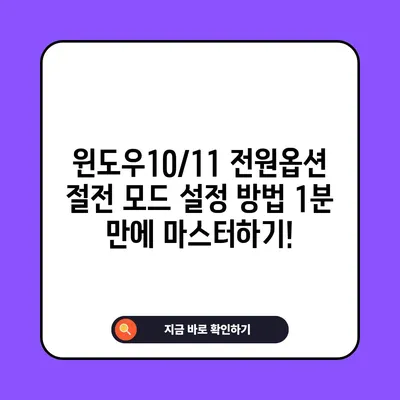윈도우 전원옵션 절전 최고의 성능 추가 설정 방법 1분 마스터 윈도우10 11
윈도우 전원옵션 절전 최고의 성능 추가 설정 방법을 알아보세요. 윈도우 10과 11에서 최적의 전원 관리를 실현해 봅시다!
윈도우 전원옵션 기본 모드 확인 방법
윈도우 전원옵션은 컴퓨터 사용자에게 전원 관리를 위한 여러 가지 모드를 제공합니다. 특히 균형 조정(권장)과 고성능 모드는 가장 널리 사용되는 기본 모드입니다. 이러한 전원관리 옵션은 PC 사용자가 자신의 컴퓨터 성능과 에너지 소비를 어떻게 조절할지 결정하는 데 큰 도움을 줍니다. 사용자는 자신에게 가장 알맞는 옵션을 선택하여 컴퓨터의 사용 환경을 최적화할 수 있습니다.
대부분의 사용자에게 추천되는 균형 조정 모드는 시스템이 에너지를 효율적으로 사용하면서도 적절한 성능을 보장해 주는 설정입니다. 그러나 성능을 극대화하고 싶은 사용자들은 고성능 모드를 통해 CPU와 GPU의 최대 성능을 발휘하여 고사양 게임이나 렌더링 작업을 원활하게 수행할 수 있습니다. 이를 위해 사용자는 다음과 같은 단계로 현재 사용 중인 전원 옵션을 확인하고 조정할 수 있습니다.
- 제어판 열기: 시작 메뉴를 클릭한 후 제어판을 검색하여 실행합니다.
- 전원 옵션 찾기: 제어판의 보기 기준을 작은 아이콘으로 변경 후 전원 옵션을 찾아 들어갑니다.
- 사용 가능한 전원 옵션 확인: 여기에서 기본적으로 제공되는 전원 관리 모드를 확인하고, 필요시 모드를 변경합니다.
| 전원 옵션 | 설명 | 사용 예시 |
|---|---|---|
| 균형 조정 | 성능과 에너지 효율의 최적 균형을 유지 | 일반적인 일상 작업 |
| 고성능 | 최대 성능을 발휘하며 전력 소비 증가 | 고사양 게임, 렌더링 작업 |
| 절전 모드 | 전력 소모를 최소화하며 배터리 수명 연장 | 노트북 등 휴대용 기기에서 사용 |
이 표를 통해 각 전원 옵션의 특성과 사용 예를 쉽게 확인할 수 있으며, 어떤 상황에서 어떤 모드를 선택해야 할지 판단하는 데 도움이 될 것입니다.
윙도우 10과 11은 이러한 전원 옵션을 사용자에게 친숙하게 제공하며, 특정 환경이나 경우에 따라 사용할 수 있는 추가 옵션도 존재합니다. 사용자는 자신의 필요와 상황에 맞춰 이 옵션들을 선택하고 조정함으로써, 보다 효율적인 컴퓨터 사용이 가능합니다.
💡 윈도우10/11의 최신 절전 모드 설정을 지금 확인해 보세요! 💡
윈도우 전원옵션 최고의 성능, 절전 등 추가 방법
윈도우에서 최고의 성능, 고성능, 절전 등의 추가 전원 옵션을 설정하는 방법은 셀 수 없이 많은 사용자가 이 어려운 과정을 덜 복잡하게 만들기를 원한다는 점에서 매우 중요합니다. 명령 프롬프트를 활용하면 추가 전원 옵션을 손쉽게 활성화할 수 있습니다. 이러한 과정은 시스템의 성능을 높이거나 전력 소비를 줄이고자 하는 사용자에게 큰 도움이 될 것입니다.
명령 프롬프트를 통한 전원 옵션 추가 방법
- 명령 프롬프트 열기: Win + R 키를 눌러 실행 창을 열고, cmd를 입력하여 명령 프롬프트를 실행합니다.
- 해당 명령어 입력: 원하는 전원 옵션에 따라 명령어를 입력합니다.
- 최고의 성능 활성화:
powercfg -duplicatescheme e9a42b02-d5df-448d-aa00-03f14749eb61 - 고성능 활성화:
powercfg -duplicatescheme 8c5e7fda-e8bf-4a96-9a85-a6e23a8c635c - 균형 조정 활성화:
powercfg -duplicatescheme 381b4222-f694-41f0-9685-ff5bb260df2e -
절전 활성화:
powercfg -duplicatescheme a1841308-3541-4fab-bc81-f71556f20b4a -
변경사항 적용 확인: 명령어를 입력한 후, 엔터 키를 눌러 결과를 확인합니다. 새로운 전원 옵션이 추가되었다는 메시지가 표시되면 성공적으로 추가된 것입니다.
| 명령어 | 설명 |
|---|---|
| powercfg -duplicatescheme e9a42b02… | 최고의 성능 모드 활성화 |
| powercfg -duplicatescheme 8c5e7fda… | 고성능 모드 활성화 |
| powercfg -duplicatescheme 381b4222… | 균형 조정 모드 활성화 |
| powercfg -duplicatescheme a1841308… | 절전 모드 활성화 |
위의 명령어를 통해 원하는 전원 옵션을 활성화한 후, 제어판에서 다시 전원 옵션을 확인하여 추가된 항목이 정상적으로 나타나는지 확인해야 합니다. 이 과정에서 추가적인 정보가 필요할 경우 윈도우 고객센터 페이지에서 도움을 받을 수 있습니다.
결론적으로, 윈도우 10과 11에서 전원옵션을 자신에게 맞게 조정하는 것은 매우 중요한 작업입니다. 일반 사용자부터 전문가까지 모두에게 유용한 정보를 제공하는 본 포스팅을 통해 전원관리를 최적화하고, 보다 효율적인 컴퓨터 사용 환경을 만들어 가시기를 권장드립니다.
💡 윈도우10에서 부팅 암호를 쉽게 해제하는 방법을 알아보세요. 💡
결론
이번 포스팅에서는 윈도우 전원옵션 절전 최고의 성능 추가 설정 방법에 대해 상세히 알아보았습니다. 전원옵션을 적절히 설정하면 시스템의 성능을 최대로 끌어올릴 수 있으며, 필요에 따라 전력 소비를 줄일 수 있는 다양한 방법이 있습니다. 제어판과 명령 프롬프트를 활용해 윈도우의 전원 관리 옵션을 손쉽게 조정할 수 있는 방법을 배운다면, 여러분의 PC 사용 환경이 한층 더 향상될 것입니다.
이제는 여러분의 차례입니다. 주저하지 말고 이 방법들을 활용해 보세요! 컴퓨터 사용이 더욱 간편해지는 것을 경험할 것입니다.
💡 윈도우10 부팅 암호 해제하는 법이 궁금하신가요? 지금 바로 알아보세요! 💡
자주 묻는 질문과 답변
💡 윈도우10 부팅 암호 해제 방법을 짧은 시간에 배우세요. 💡
Q1: 전원 옵션을 변경하면 어떤 결과가 발생하나요?
A: 전원 옵션을 변경하면 컴퓨터의 성능과 전력 소비에 큰 영향을 미칩니다. 예를 들어, 고성능 모드로 전환하면 시스템은 최대 성능을 발휘하지만, 전력 소비가 증가합니다. 반면 절전 모드에서는 배터리 수명을 연장하면서도 일부 성능이 제한될 수 있습니다.
Q2: OS에 관계없이 전원 옵션 설정 방법이 동일한가요?
A: 기본적으로 윈도우 10과 11 모두 유사한 방법으로 전원 옵션을 설정할 수 있지만, 일부 세부적인 옵션이나 명령어가 프로그램의 버전이나 업데이트에 따라 다를 수 있습니다.
Q3: 명령 프롬프트 사용이 어려운 경우 다른 방법으로 전원 옵션을 추가할 수 있나요?
A: 물론입니다! 명령 프롬프트를 사용하지 않고도 제어판에서 직접 전원 옵션을 설정할 수 있습니다. 그러나 간편한 접근을 위해 명령어를 사용하는 것이 보다 신속하고 효율적입니다.
Q4: 전원 옵션을 자주 변경해도 이상이 없나요?
A: 전원 옵션을 자주 변경해도 시스템에 큰 문제가 발생하지는 않습니다. 단, 설정을 변경할 때마다 사용자의 필요에 맞춰 조정해야 최상의 효과를 얻을 수 있습니다.
윈도우10/11 전원옵션 절전 모드 설정 방법 1분 만에 마스터하기!
윈도우10/11 전원옵션 절전 모드 설정 방법 1분 만에 마스터하기!
윈도우10/11 전원옵션 절전 모드 설정 방법 1분 만에 마스터하기!